Vytvorenie výrezov osôb alebo vlasov je často jednou z najväčších výziev v úprave obrázkov. S správnou technikou a správnymi nástrojmi sa však tento proces môže výrazne zjednodušiť. V tomto návode ti ukážem, ako dosiahnuť impozantné výsledky pomocou nástroja na rýchly výber a funkcie „Zlepšiť okraj“ – bez toho, aby si musel investovať veľa času alebo úsilia.
Najdôležitejšie zistenia
- Nástroj na rýchly výber je vynikajúci na vytváranie výrezov osôb a vlasov.
- Funkcia „Zlepšiť okraj“ pomáha presne vypracovať jemnejšie detaily, najmä vlasy.
- Kombinácia oboch nástrojov môže výrazne zvýšiť efektivitu a kvalitu tvojich výrezov.
Krok za krokom návod
Najprv otvoríš svoj obrázok v Photoshop. Budem tu pracovať s príkladovým obrázkom osoby.
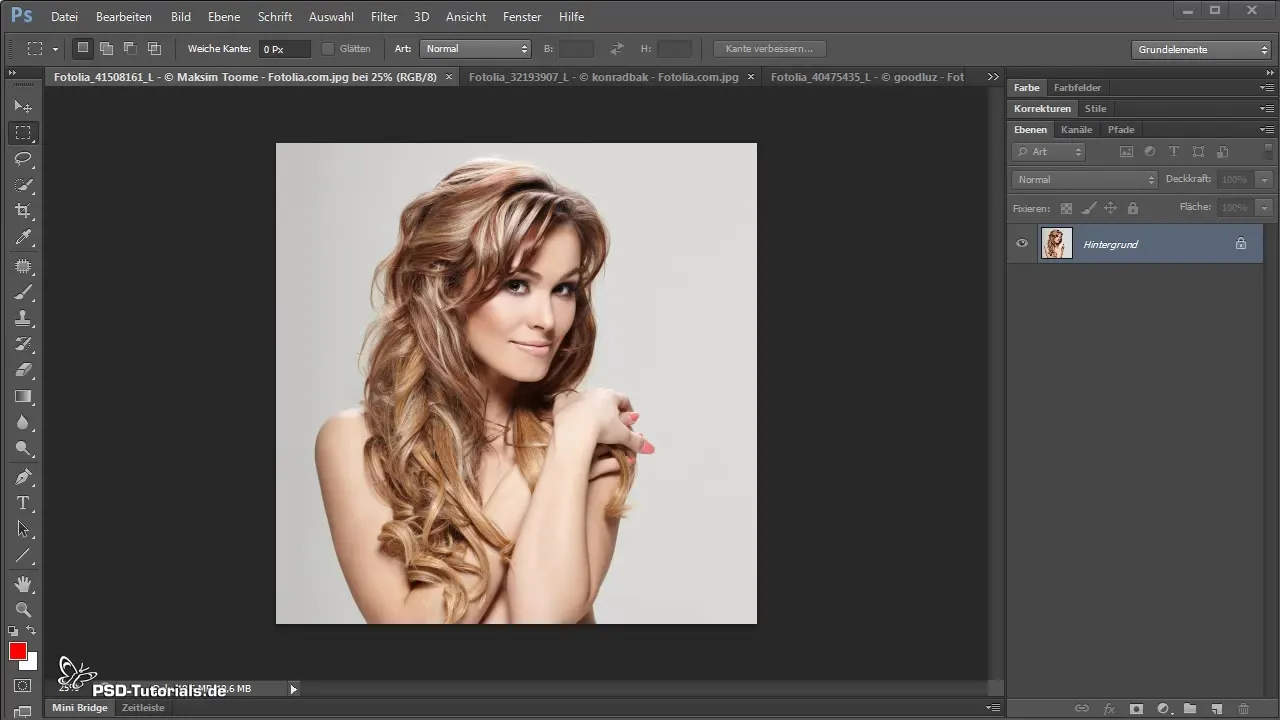
Klikni na nástroj na rýchly výber. V hornej lište možností môžeš prispôsobiť veľkosť štetca na optimalizáciu výberu. Uisti sa, že si vybral veľkosť štetca podľa veľkosti obrázka.
Teraz začneš vyberať osobu na obrázku. Presuň nástroj cez oblasti, ktoré chceš vystrihnúť. Zameraj sa na to, aby si vybral len osobu a nie pozadie.
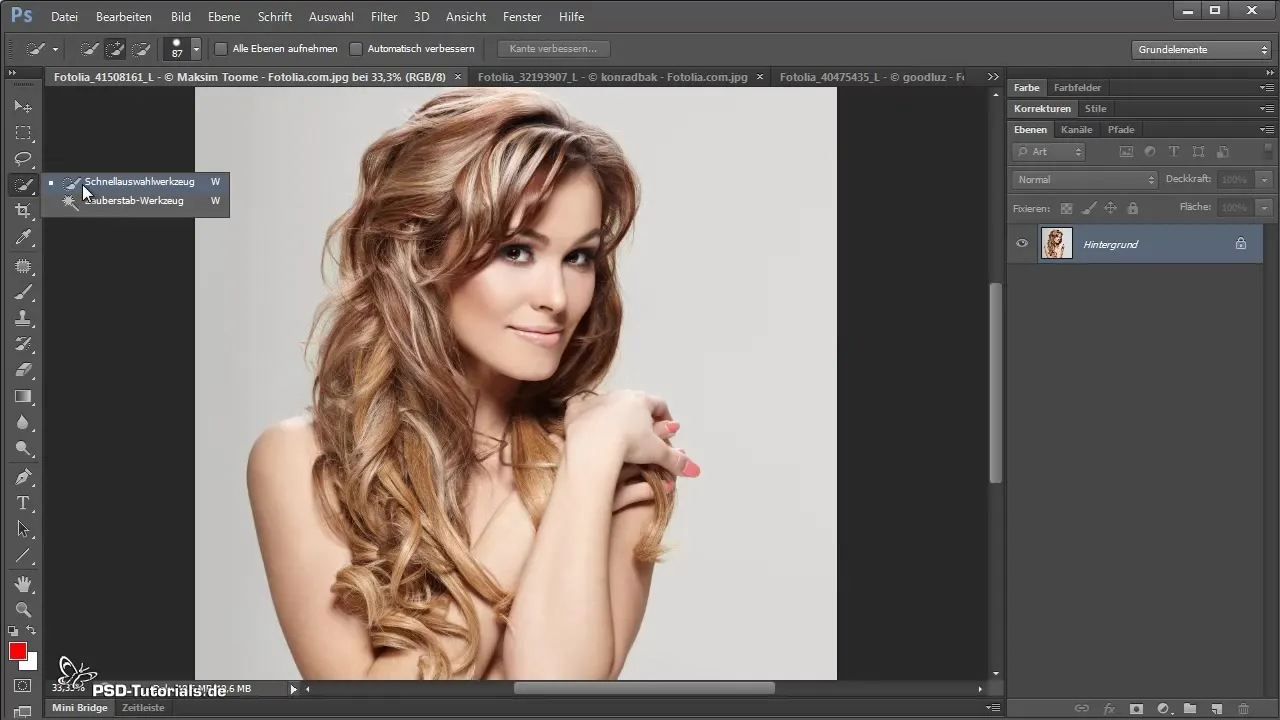
Akonáhle je najväčší výber urobený, skontroluj, či sú vlasy úplne vystrihnuté. Ak si prehliadol nejaké oblasti, môžeš prispôsobiť veľkosť štetca a precizovať výber.
Teraz prichádza dôležitý krok: Klikni na „Zlepšiť okraj“ v lište možností. Tým sa otvorí nové okno, ktoré ti umožní lepšie vidieť tvoj výber.
So stlačenou medzerníkom môžeš posunúť obrázok vo okne na zlepšenie okraja. Začni pohybom nástroja na zlepšenie rádiusu pozdĺž okrajov vlasov, aby si ich presne vystrihol. Uisti sa, že zachytíš aj jemné vlásky, aby si dosiahol podrobnejší výsledok.
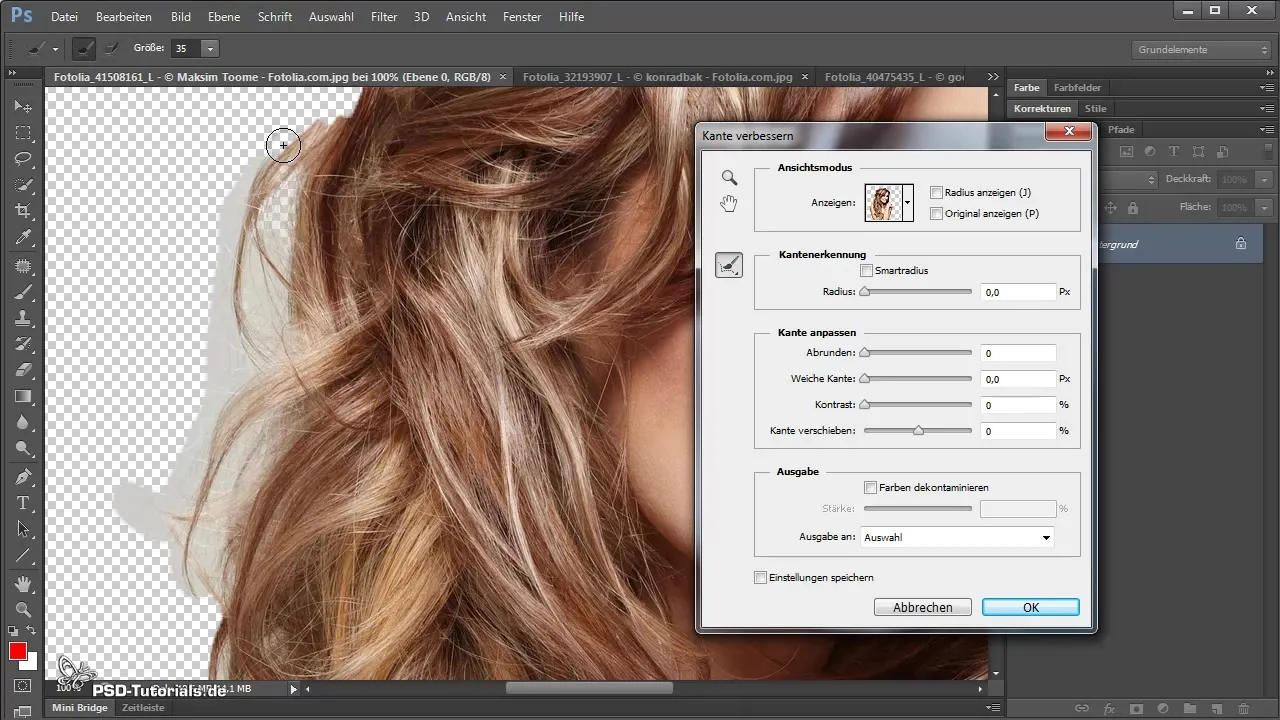
Vo okne „Zlepšiť okraj“ môžeš zmeniť pohľad na biely pozadie, aby si lepšie videl, kde sú ešte potrebné opravy.
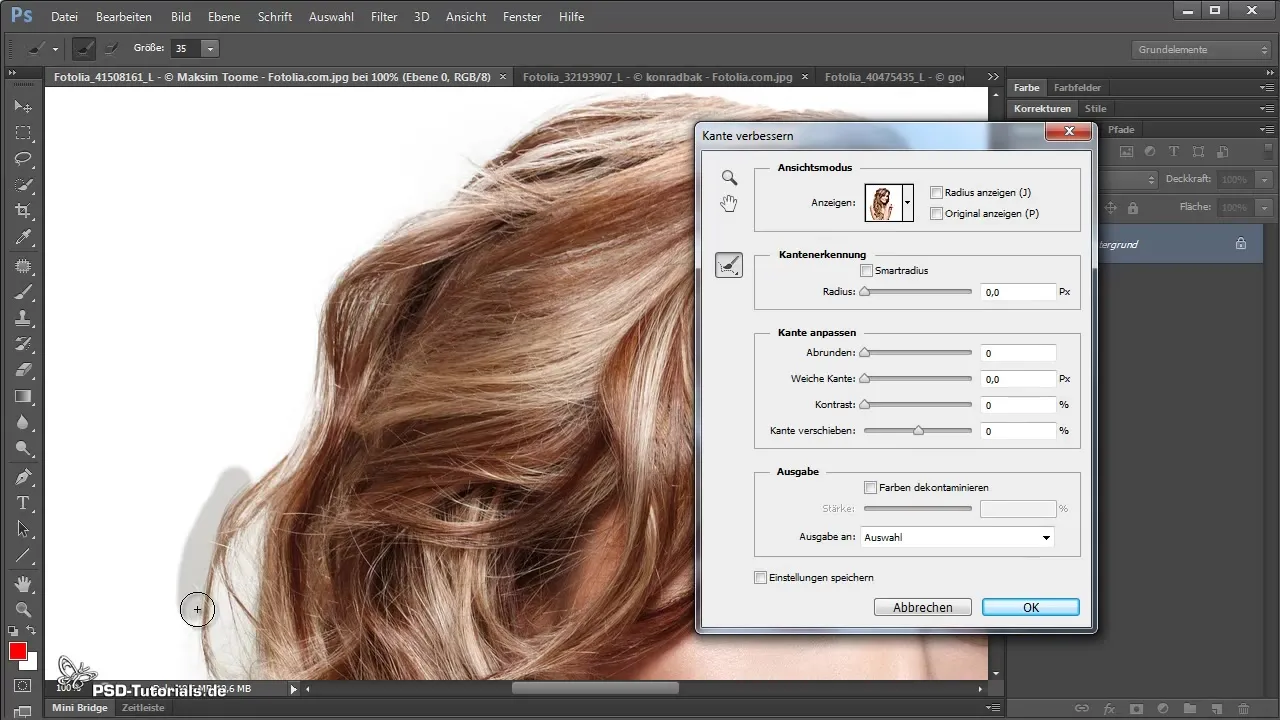
Akonáhle si spokojný s výberom, vyber možnosť „Maska vrstvy“. Tým získaš možnosť upraviť výrez neskôr bez toho, aby si menil pôvodný obrázok.
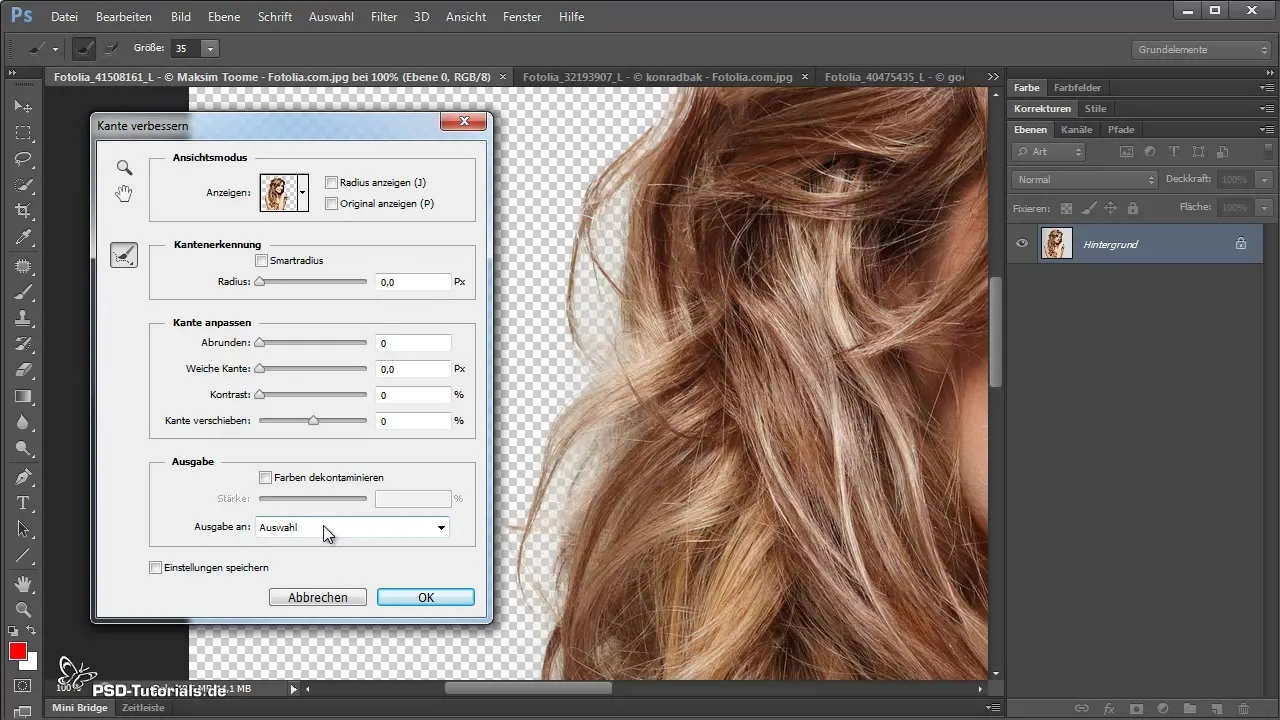
Pridaj teraz nový pozadí. Môžeš experimentovať s rôznymi pozadiami podľa svojich preferencií, aby si dosiahol najlepší efekt.
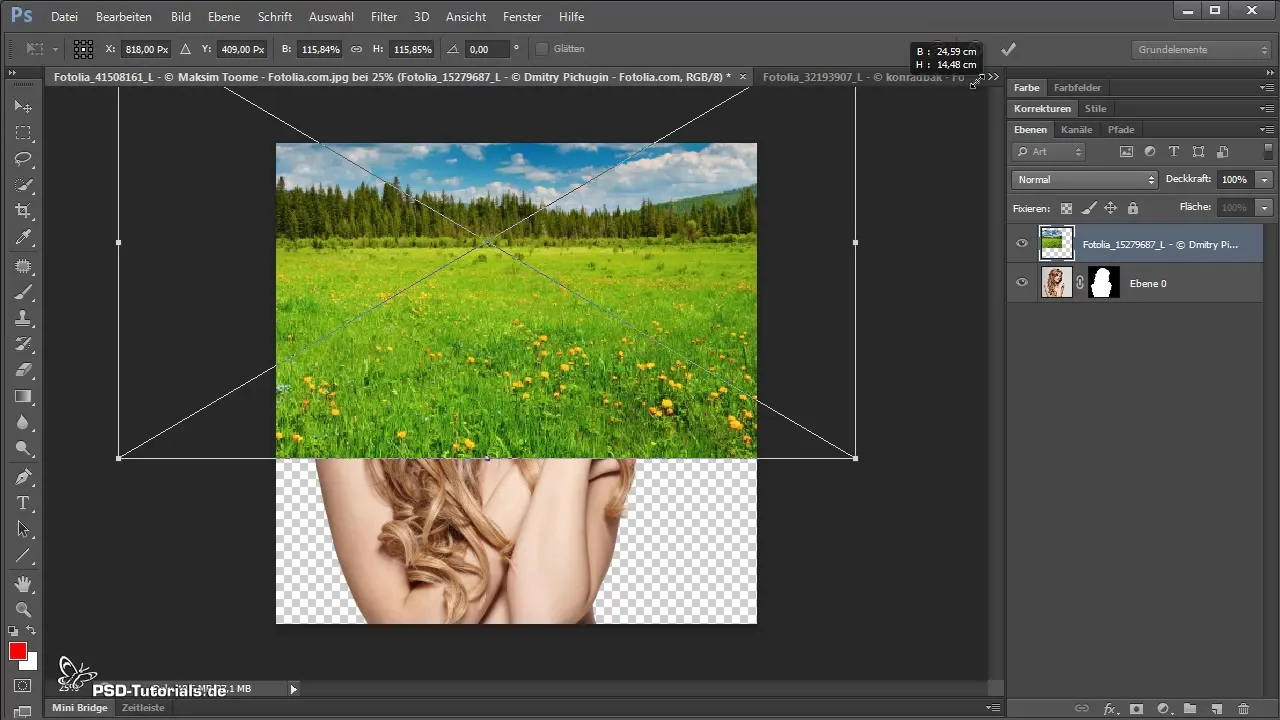
Ak po vložení pozadia ostanú viditeľné zvyšky starého pozadia, jednoducho sa vráť do nastavení „Zlepšiť okraj“. Často pomáha najprv vložiť pozadie, aby si videl okraje vystrihnutej osoby a prípadne ich upravil.
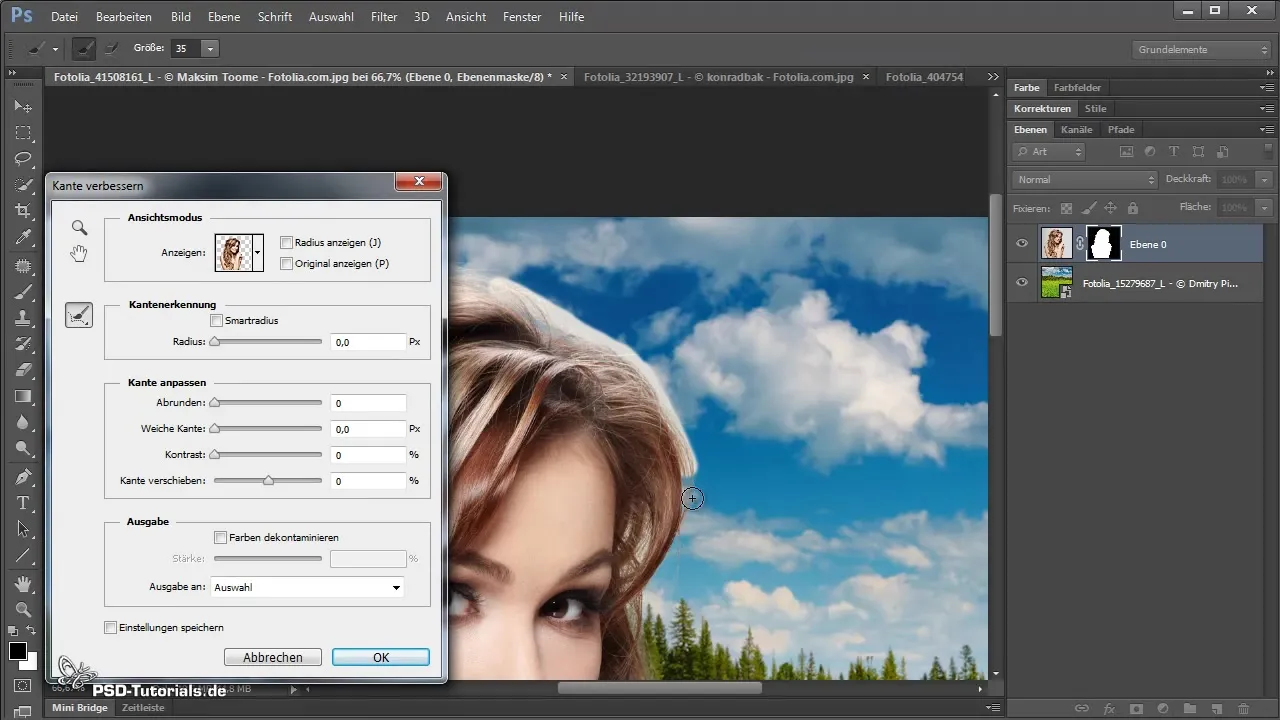
Ak nie si stále so výsledkom spokojný, môžeš použiť štetec v maske vrstvy na ďalšie vylepšenie výrezu. Tu ti pomôže nízka priesvitnosť, aby si mohol podľa potreby oblasti zapnúť alebo vypnúť.
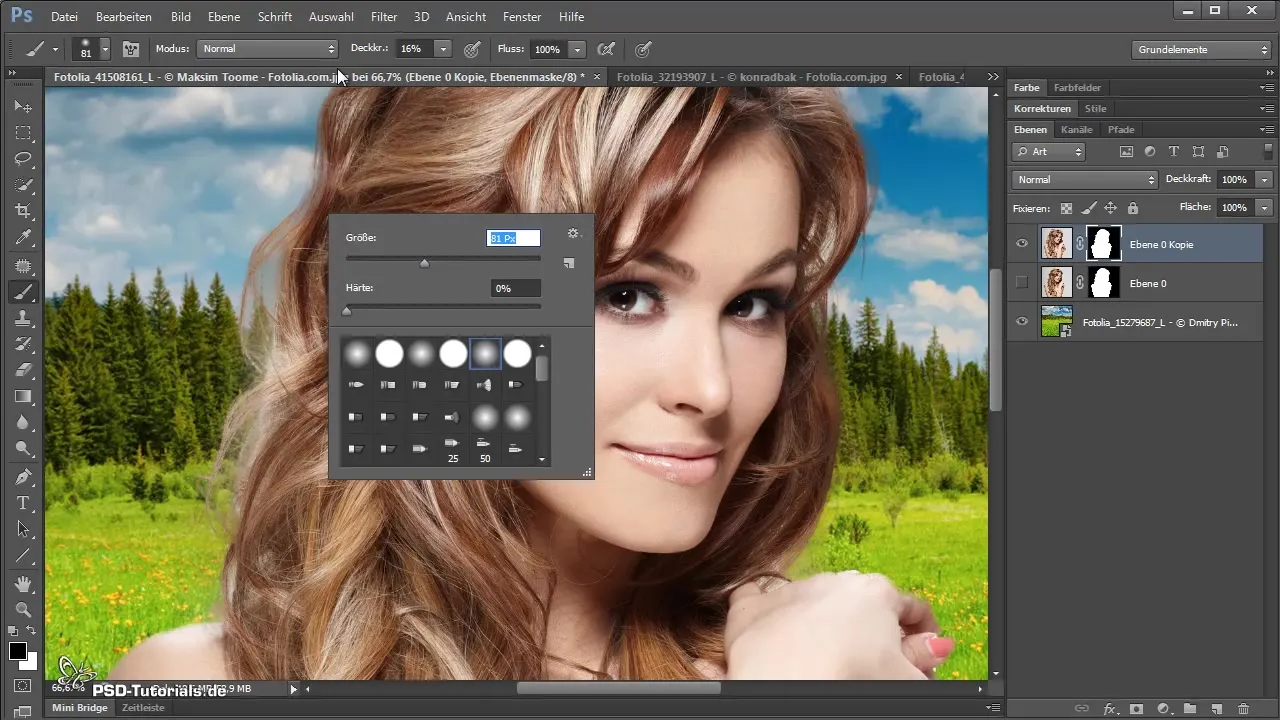
Pre ešte presnejšiu úpravu môžeš použiť rôzne typy štetcov. Štruktúrovaný štetec môže pomôcť, aby vlasy vyzerali realistickejšie.
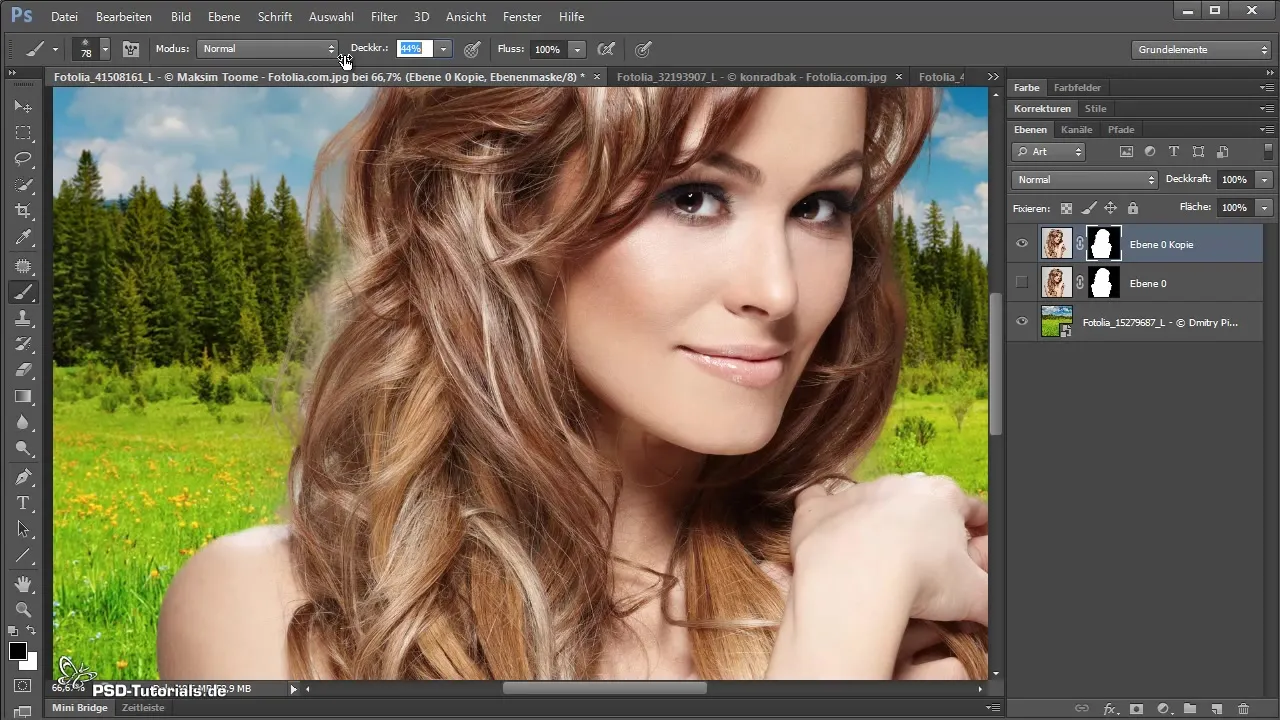
Nezabudni, že jemné doladenie môže zabrať veľa času, ale výsledok bude stáť za to – obzvlášť pokiaľ ide o vystrihovanie vlasov.
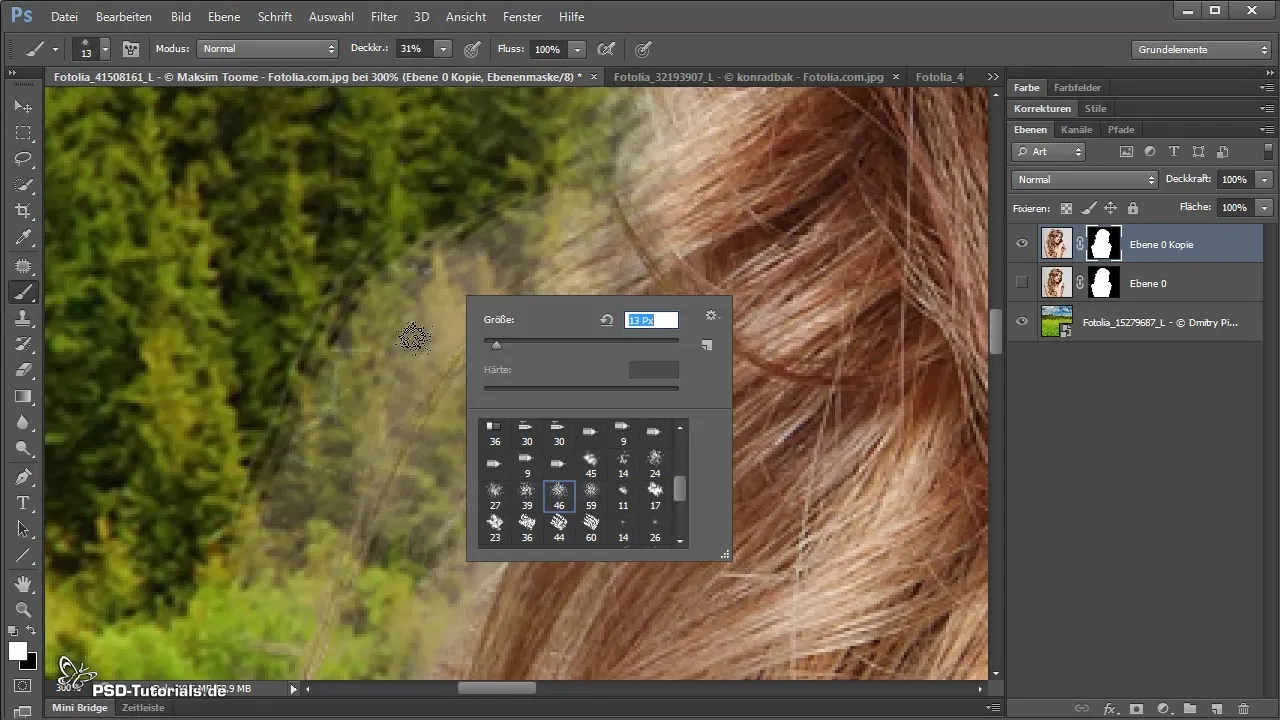
Po dokončení všetkých úprav si porovnaj výsledok s pôvodným obrázkom. Budeš prekvapený, ako omnoho jednoduchšie to je s kombináciou nástroja na rýchly výber a zlepšením okrajov.
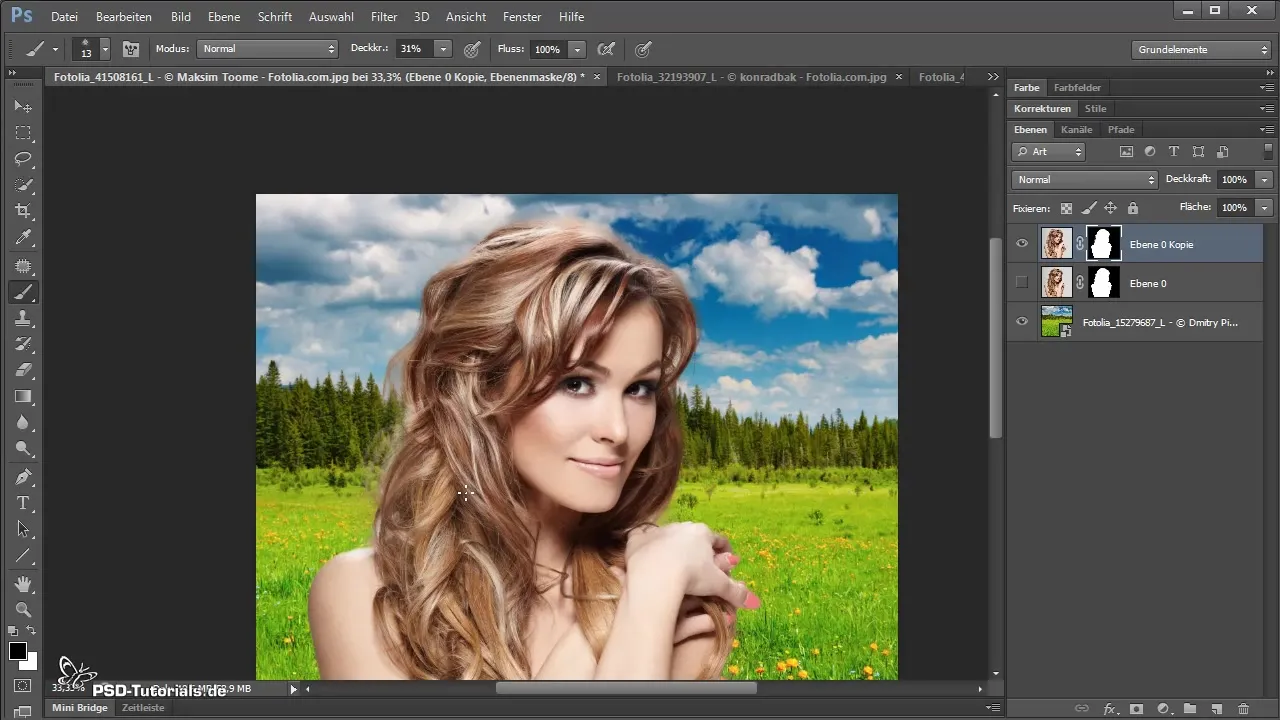
Zhrnutie - Jednoduché vystrihovanie osôb alebo vlasov s nástrojom na rýchly výber & zlepšením okrajov
Vystrihovanie osôb, najmä vlasov, môže byť zložitou úlohou. S riadnym použitím nástroja na rýchly výber a funkcie „Zlepšiť okraj“ však môžeš dosiahnuť kvalitné výsledky. Experimentuj s rôznymi nástrojmi a metódami, až kým nenájdeš ten najlepší prístup pre seba.
Najčastejšie kladené otázky
Ako aktivujem nástroj na rýchly výber?Jednoducho klikni na nástroj na rýchly výber v paneli nástrojov alebo stlač klávesu 'W'.
Čo môžem robiť, ak je zlepšiť okraj šedé?Uisti sa, že si vykonal výber. Klikni s podržanou klávesou Ctrl na miniatúru vrstvy.
Akým spôsobom môžem vylepšiť výber?Použi nástroj na zlepšenie rádiusu a pohybuj ním, kde sú potrebné podrobnosti.
Môžem svoj výber neskôr ešte zmeniť?Áno, úpravou masky vrstvy môžeš kedykoľvek vykonať úpravy.
Čo môžem spraviť, ak nie som spokojný s výsledkom?Jednoducho sa vráť do nastavení zlepšiť okraj a uprav okraje.


